Javítsa ki a fekete négyzeteket a mappaikonok mögött
Javítsa ki a fekete négyzeteket a mappaikonok mögött: (Fix Black Squares Behind Folder Icons: ) Ha fekete négyzetet látott a mappák ikonjai mögött, akkor ne aggódjon, ez nem nagy probléma, és általában az ikonok kompatibilitási problémái miatt van. Semmilyen módon nem károsítja a számítógépet, és határozottan nem vírus, hanem az, hogy csak megzavarja az ikonok általános megjelenését. Számos felhasználó jelentette ezt a problémát, miután tartalmat másoltak egy Windows 7 rendszerű(Windows 7) számítógépről, vagy hálózaton keresztül letöltötték a tartalmat a Windows korábbi verziójával rendelkező rendszerről , ami ikonkompatibilitási problémát okoz.

A probléma könnyen megoldható a bélyegképek(Thumbnails) gyorsítótárának törlésével vagy a bélyegképek manuális visszaállításával a Windows 10 alapértelmezettére az érintett mappákban. Tehát időveszteség nélkül nézzük meg, hogyan lehet ténylegesen megoldani a fekete négyzetek mappaikonok mögötti(Fix Black Squares Behind Folder Icons) problémáját a Windows 10 rendszerben az alábbi lépésekkel.
Javítsa ki a fekete négyzeteket a mappaikonok(Fix Black Squares Behind Folder) mögött
Ügyeljen arra, hogy hozzon létre egy visszaállítási pontot(create a restore point) arra az esetre, ha valami baj lenne.
1. módszer: A bélyegképek gyorsítótárának törlése(Method 1: Clear Thumbnails cache)
Futtassa a Lemezkarbantartó(Run Disk Cleanup) programot azon a lemezen, ahol megjelenik a fekete négyzetet tartalmazó mappa.
Megjegyzés: Ez visszaállítja a (Note:)Mappa(Folder) összes testreszabását , tehát ha nem akarja, akkor végre próbálja ki ezt a módszert, mivel ez biztosan megoldja a problémát.
1. Lépjen a This PC vagy a My PC oldalra, és kattintson jobb gombbal a C: meghajtóra a Tulajdonságok kiválasztásához.(Properties.)

3. Most a Tulajdonságok(Properties) ablakban kattintson a Lemezkarbantartás(Disk Cleanup) lehetőségre a kapacitás alatt.

4. Időbe telhet annak kiszámítása, hogy a Lemezkarbantartó mennyi helyet tud felszabadítani.(how much space Disk Cleanup will be able to free.)

5. Várjon, amíg a Lemezkarbantartó(Disk Cleanup) elemzi a meghajtót, és megjeleníti az összes eltávolítható fájl listáját.
6. Jelölje be a Miniatűrök(Thumbnails) jelölőnégyzetet a listában, és kattintson a Rendszerfájlok tisztítása(Clean up system files) lehetőségre alul a Leírás alatt.

7. Várja meg, amíg a Lemezkarbantartás(Disk Cleanup) befejeződik, és nézze meg, hogy meg tudja-e oldani a fekete négyzeteket a mappaikonok mögött.(Fix Black Squares Behind Folder Icons issue.)
2. módszer: Állítsa be kézzel az ikonokat(Method 2: Manually Set the icons)
1. Kattintson a jobb gombbal a problémát tartalmazó mappára(Folder) , és válassza a Tulajdonságok menüpontot.(Properties.)
2. Váltson a Testreszabás lapra(Customize tab) , és kattintson a Mappa ikonok alatti Módosítás elemre.(Change)
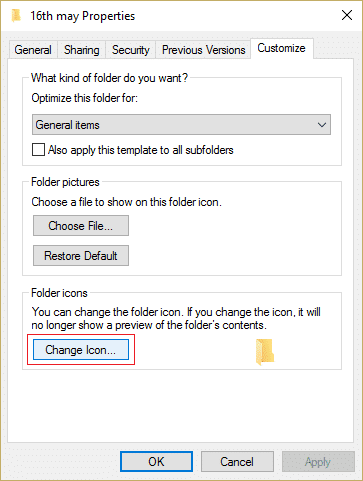
3. Válasszon ki egy másik ikont(any other icon) a listából, majd kattintson az OK gombra.

4. Kattintson az Alkalmaz, majd az OK gombra.
5. Ezután nyissa meg ismét a Módosítás(Change) ikon ablakot, és kattintson az Alapértelmezések visszaállítása gombra.(Restore Defaults.)

6. Kattintson az Alkalmaz(Apply) , majd az OK gombra a módosítások mentéséhez.
7. Indítsa újra a számítógépet, és ellenőrizze, hogy meg tudja-e oldani a fekete négyzetek mappaikonok mögötti problémáját a Windows 10 rendszerben.(Fix Black Squares Behind Folder Icons issue in Windows 10.)
3. módszer: Törölje a Csak olvasható attribútum jelölését(Method 3: Uncheck Read-only Attribute)
1. Kattintson a jobb gombbal arra a mappára, amelynek ikonja mögött fekete négyzetek láthatók, és válassza a Tulajdonságok menüpontot.(Black Squares)
2. Törölje a jelet a „ Csak olvasható (csak a mappában lévő fájlokra vonatkozik)(Read-only (Only applied to files in folder)) ” jelölőnégyzetből az Attribútumok alatt.

3. Kattintson az Alkalmaz, majd az OK gombra.
4. A változtatások mentéséhez indítsa újra a számítógépet.
5. módszer: Futtassa a DISM eszközt(Method 5: Run DISM Tool)
1. Nyomja meg a Windows Key + X , majd válassza a Parancssor (Adminisztrátor) lehetőséget.(Command Prompt (Admin).)

2. Próbálja ki a következő sin szekvenciát:
Dism /Online /Cleanup-Image /StartComponentCleanup
Dism /Online /Cleanup-Image /RestoreHealth

3. Ha a fenti parancs nem működik, próbálkozzon az alábbiakkal:
Dism /Image:C:\offline /Cleanup-Image /RestoreHealth /Source:c:\test\mount\windows
Dism /Online /Cleanup-Image /RestoreHealth /Source:c:\test\mount\windows /LimitAccess
Megjegyzés: (Note:) Cserélje(Replace) ki a C:RepairSourceWindows fájlt a javítási forrás helyére ( Windows telepítő(Windows Installation) vagy helyreállító lemez(Recovery Disc) ).
4. Indítsa újra a számítógépet a módosítások mentéséhez, és ellenőrizze, hogy meg tudja-e oldani a fekete négyzetek mappaikonok mögötti problémáját.(Fix Black Squares Behind Folder Icons issue.)
6. módszer: Ikon gyorsítótár újraépítése(Method 6: Rebuild Icon Cache)
Az ikon-gyorsítótár(Icon Cache) újraépítése megoldhatja a mappaikonok problémáját ,(Folder Icons) ezért olvassa el ezt a bejegyzést az Ikon-gyorsítótár javításáról a Windows 10 rendszerben.(How to Repair Icon Cache in Windows 10.)
Neked ajánlott:(Recommended for you:)
- A Windows 10 rendszerben nem működő USB-portok javítása(How to Fix USB Ports Not Working in Windows 10)
- A Windows 10 rendszerben nem kattintható keresési eredmények javítása(Fix Search results not clickable in Windows 10)
- A nem működő keresés javítása a Windows 10 rendszerben(How to Fix Search Not Working in Windows 10)
- A Windows 10 rendszerben nem működő File Explorer keresés javítása(Fix File Explorer Search Not Working in Windows 10)
Ez az, hogy sikeresen kijavította a fekete négyzeteket a mappaikonok mögött a Windows 10 rendszerben,(Fix Black Squares Behind Folder Icons in Windows 10) de ha továbbra is kérdései vannak ezzel az útmutatóval kapcsolatban, nyugodtan tegye fel őket a megjegyzés részben.
Related posts
Javítsa ki az asztal fekete hátterét a Windows 10 rendszerben
Javítsa ki a League of Legends fekete képernyőjét a Windows 10 rendszerben
A Fix mappa továbbra is csak olvasható állapotba áll vissza a Windows 10 rendszeren
A célmappa hozzáférése megtagadva hiba javítása
Hogyan javítsuk ki a Firefox fekete képernyővel kapcsolatos problémáját
Fix Service Host: Helyi rendszer (svchost.exe) magas CPU- és lemezhasználat
Javítás A Windows nem tud kommunikálni az eszközzel vagy az erőforrással
651-es hiba javítása: A modem (vagy más csatlakozó eszköz) hibát jelentett
A Task Host ablak javítása megakadályozza a leállást a Windows 10 rendszerben
A Windows számítógép figyelmeztetés nélküli újraindításának javítása
Javítsa ki a fekete képernyőt a kurzorral indításkor
Javítás Probléma lépett fel a webhely biztonsági tanúsítványával kapcsolatban
Javítsa ki a Windows 10 fekete képernyőjét kurzorral [100%-ban működik]
Javítás: Nem sikerült megnyitni a helyi lemezt (C:)
Javítsa ki a 0X80010108-as hibát a Windows 10 rendszerben
Javítsa ki a Windows Update 0x80072efe hibakódot
Javítsa ki az NVIDIA vezérlőpult nem nyílik meg
Az 5:0000065434 számú alkalmazásbetöltési hiba javítása
A Fix Host Process for Windows Services leállt
Az elmosódott alkalmazások méretezésének javítása a Windows 10 rendszerben
